ワードプレスで作るブログやサイトを大量生産したいときに、ひとつのデータベースで複数のワードプレスサイトを運営する方法を調べました。初心者の私でも理解しやすいようにまとめてみました。もし、「コレはちょっと危険なんじゃない・・・?」というようなご指摘があれば、コメントいただけると、うれしいです。
ワードプレスの自動インストールにはデータベースが必要

エックスサーバーに登録して、いよいよワードプレスでサイトを作ろう!と、うきうきサイトやブログを大量生産。ところが、ある日突然、エックスサーバーから「データベースの追加制限を超えているので、ワードプレスをインストールできません」というようなメッセージが出ます。
一つのDBにはワードプレスは一つしかインストールできない?
ちょっとまって、どういうこと?とよくよく調べると、エックスサーバーのワードプレス自動インストールを使うと、ワードプレス一つにつきデータベース(MySQL)がひとつ必要ということらしい。
つまり、エックスサーバーのX10契約では、データーベースは50個までしか作成できないので、ワードプレスサイトは50個しか作れないことになります。
えーっ、サイトを大量に作れると思って、マルチドメイン対応のエックスサーバーに登録したのに・・・!
一つのデータベースで複数のワードプレスサイトを運営する方法
しかし、さらに調べてみると、一つのデータベースに複数のワードプレスをインストールする方法もあるということが分かりました。それには、二つ方法があるようです。
- 一つのデータベースに手動で複数のワードプレスをインストールする
- 一つのワードプレスに複数のブログ(サイト)を生成する
初心者の私にとっては、2の方が敷居が低そうなので、こちらを試してみることにしました。
一つのワードプレスで複数のブログ(サイト)を運営する方法は、「マルチサイト」と呼ばれます。今回、私の問題は、エックスサーバーのデーターベース作成制限がいっぱいになってしまったことです。
次のサイトを作るためのデーターベース用の空きをつくるのが目的です。ここでは、すでに作成した複数のワードプレスサイトを一つのワードプレス(マルチサイト)にまとめて、使っていたデータベースを削除するところまで書いてみます。
エックスサーバー以外のサーバーでは、WPのマルチサイトに対応していないサーバーもあるようなので、個別に確認してみてくださいね。
複数のワードプレスサイトの中からメインのサイトを選ぶ
ワードプレスのマルチサイト機能を使うときには、つぎの3つの方法があります。
- サブドメインで作る
- サブディレクトリで作る
- 新規ドメインで作る(プラグインが必要)
ただし、エックスサーバーを使っている場合、基本的にはサブディレクトリで作成することになります。
サブディレクトリというのは、一つの親ドメイン(ルートドメイン)の下に、子サイトを作っていく方法です。たとえば、基本のサイトをhttps://blogbeginner.click/wpとすると、追加していくサイトは、https://blogbeginner.click/wp/○○○という感じになります。
基本のワードプレスサイトにネットワークを設置する
メインとなるサイトを決めたら、それをマルチサイトで運営するためにネットワークを設置します。
既存のサイトを基本サイトとしてマルチサイトのネットワークを設定するためには、すぺてのプラグインをいったん停止する必要があります。ネットワークを設定したのちに、改めて有効化すれば大丈夫です。
サーバーからファイル「wp-config.php」 をダウンロードして、「/* 編集が必要なのはここまでです」の前 に以下のコードをコピペで追加します。その後アップロードします。
define(‘WP_ALLOW_MULTISITE’, true);
↓こちらのサイトの記事が分かりやすいです。
http://webkaru.net/wordpress/multi-sites/
基本のワードプレスサイトの管理画面にアクセスします。ツールに「ネットワークの設定」というのができているはずなので、そこからネットワークの設定を行います。
ネットワーク内のサイトアドレスは「サブディレクトリ」を選びます。ネットワークのタイトルを確認し、サイトネットワーク管理者のメールアドレスを入力して、「インストール」をクリック。
「ネットワークを有効化中」という画面に移動するので、指示通りに行います。
ファイル「wp-config.php」に指定されたコードを追加しサーバーにアップロード 。
ファイル「.htaccess」に指定されたコードを追加しサーバーにアップロード 。この場合は、追加でなく、置き換える形になります。
このあと、再ログインすれば、サイトネットワークができているはずで、マルチサイトの完成です。
移動したいサイトのコンテンツをエクスポートする

次に、メインサイトへ別のワードプレスサイトを引越します。
移動させたいサイトの管理画面にアクセスし、ツールからエクスポートを選びます。「エクスポートする内容を選択」で「すべてのコンテンツ」を選び、「エクスポートファイルをダウンロード」をクリックして、ダウンロードします。
ダウンロードすると、PCにXMLファイルとして保存されるはずです。
ワードプレスをアンインストールする
エックスサーバーのサーバーパネルで、WP自動インストールから該当するワードプレスをアンインストールします。
データベースを減らしたいので、このワードプレスに使用しているデータベースを後で削除しますので、ここでデータベース名を確認しておくと、後で便利です。
サイトネットワークに参加サイトを追加する

メインサイトの管理画面で、「ネットワーク管理者」から「サイト」を選び、移動させたいサイトを新規追加します。
「新規追加」ボタンをクリックすると、「サイトを追加」という画面に行くので、そこに、サイトのアドレス(メインサイトのアドレスを親ドメインとするサブディレクトリになります)、サイトのタイトル、管理者メールアドレスを入力してサイトを追加します。
これでサイトが追加されましたので、あとはこのサイトにエクスポートしたXMLファイルをアップロードしてインポートします。
ワードプレスをインポートするためのプラグインを追加する
ワードプレスのエクスポートファイルを、インポートするためには、そのためのツールが必要になります。
ネットワーク管理者のプラグインで、WordPress インポートツールというプラグイン を追加し、「ネットワークで有効化」します。
サイトコンテンツをインポートする

参加サイトの中から、インポートするサイトを選び、ツール→インポートでワードプレスを選びます。先ほどダウンロードしたエクスポートファイルを選択し、インポートします。
これで、ワードプレスサイトの引っ越しは終了です。
いらなくなったデータベースを削除する

マルチサイトにした目的は、データベースの数を減らすことなので、移動して必要なくなったデータベースを削除しておきます。
エックスサーバーのサーバーパネルから、MySQL設定画面に行きます。MySQL一覧の中から、必要なくなったデータベース名(WPアンインストールの際にメモっておいたもの)を選び、削除ボタンを押して削除します。
このとき、削除するデータベースに対応しているユーザー名を確認しておきます。このユーザーもあとで削除するので、メモっておきましょう。
また、データベース名の下に[*]のマークがあるものは、WPがインストールされているデータベースということなので、削除しないように気をつけます。間違って削除してしまうと、必要なサイトが消されてしまうことになりますので、慎重に行いましょう。
万一、間違ったデータベースを削除してしまった場合は、エックスサーバーに問い合わせてください。
ユーザー削除も忘れないように

そして、データベースだけではなく、MySQLユーザーも削除しておきます。データベースだけでなく、ユーザーの数も限られているので、データベースの数を減らしてもユーザーを減らさないと、それ以上追加はできなくなるからです。
MySQLユーザー一覧から、削除したデータベースのユーザーを探して、削除ボタンをクリック。これで、すべて終了です。
あとは、マルチサイトに追加したサイトを編集して、ブログ作成を続けましょう。
エックスサーバー
![]()
あとがき
今回は、ワードプレスでいったん作ってしまった複数のサイトをまとめてマルチサイト機能を使って運営しなおす方法を書きました。しかし、すでに作り込んでしまったサイトを引っ越すのは大変な作業になりますし、URLを変更する必要も生じるかもしれません。
ですので、私としては、びっちり作ってしまったサイトをいじるのはおすすめしません。作って間もないサイトで、アクセスがまだ安定していないなら、十分に試してみる価値はあると思います。

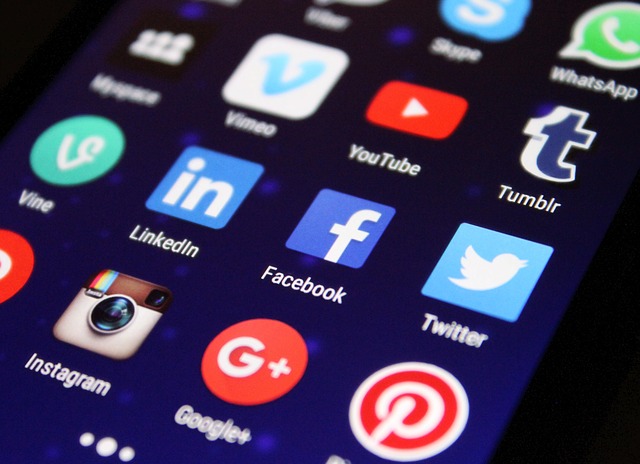

コメント
いつもありがとうございます!それは知らなかったです。制限がかかるのは初めて知りました。今のところ何ともないので大丈夫ですが、なにがあってもおかしくないので参考になります。ありがとうございます!
コメントありがとうございます!
私の記事が、少しでも参考になればうれしいです。
私もまだまだ初心者ですので、
いろいろ追加、更新していきます^^
こんにちは、ブログランキングからきました。
マルチサイトの作り方、とても分かりやすかったです。
参考にさせて頂きますね。
応援して帰ります。
コメント、および応援ありがとうございます!
とてもうれしいです^^
私もまだまだ勉強中ですので、
何か気づいたことがあったら、追記していきますね。
はじめまして!
ワードプレスって、一つ一つ覚えていっても、久しぶりにいじろうと思うと、忘れていることってたくさんあるんですよね。
このようなサイトがあって、助かっている人は大勢いると思います。
これからも更新楽しみにしています。
では、失礼いたします。
コメントありがとうございます。
半分、自分の覚書のような記事ですが、少しでも参考になればうれしいです。
これからもよろしくお願いします^^